Cách download trên google chrome đơn giản nhanh chóng . Trên giao diện chính của IDM, bạn vào menu Download > Options, chọn thẻ General, đánh dấu trước tùy chọn Use advanced browser integration, bấm OK, bấm Yes và OK trong 2 hộp thoại kế tiếp để khởi động lại máy.
CÁCH DOWNLOAD TRÊN GOOGLE CHROME
Mặc định, Google Chrome sẽ tự động download những tài nguyên trên mạng bằng công cụ download sẵn có của mình, tuy nhiên tốc độ khá chậm so với việc bạn sử dụng một trình download chuyên dụng của hãng thứ ba như Internet Download Manager. Nhưng vì Google Chrome là trình duyệt mới phát hành gần đây nên chưa thực sự tương thích với IDM (bằng chứng là IDM không tự chạy mỗi khi bạn bấm vào liên kết để tải về các file thực thi, file nén…). Do vậy, bạn cần áp dụng mẹo để “ép” IDM chạy với Google Chrome:
- Trên giao diện chính của IDM, bạn vào menu Download > Options, chọn thẻ General, đánh dấu trước tùy chọn Use advanced browser integration, bấm OK, bấm Yes và OK trong 2 hộp thoại kế tiếp để khởi động lại máy.
- Sau khi khởi động máy xong, bạn lại vào menu Download của IDM, chọn Options, chọn thẻ General, đánh dấu trước tùy chọn Detect new applications that try to download files from Internet (lưu ý: tùy chọn này chỉ xuất hiện khi bạn khởi động lại máy, trước đó bạn sẽ không thấy). Bấm OK để lưu lại thay đổi.
- Mở Google Chrome ra và thử download một file bất kỳ. Nếu IDM tự động hiện lên hộp thoại download thì có nghĩa là bạn đã cấu hình thành công. Trong trường hợp ngược lại, bạn quay trở lại thẻ General của IDM, đánh dấu trước tùy chọn Google Chrome trong danh sách Integrate IDM into browsers, bấm OK
Hướng dẫn sử dụng IDM trong Google Chrome


Bạn có thể thực hiện các bước sau:
+ Cài đặt tiện ích mở rộng Downloaders
Bước 1: Truy cập và cài đặt tiện ích mở rộng Downloaders bằng trình duyệt Google Chrome.
Bước 2: Bấm chọn Thêm vào Chrome (Add to Chrome) và bấm nút Cài đặt (Install )
Bước 3: Chọn mục Internet Download Manager trong danh sách liệt kê các chương trình hỗ trợ. Ở đây có thể đưa thêm các chương trình download được hỗ trợ khác vào menu ngữ cảnh trên Google Chrome.
Bước 4: Chọn nút Save and Closebên dưới khi hoàn tất.
Bây giờ bạn có thể Download với IDM trên menu ngữ cảnh của Google Chrome bằng cách click phải chuột vào link download, sau đó chọn mục Downloaders và tiếp theo chọn mục Download this link with Internet Download Manager.
Thủ thuật PC
Sử dụng IDM trong Google Chrome
Chương trình IDM (Internet Download Manager) đã được hỗ trợ tải file trên trình duyệt Google Chrome. Vậy làm thế nào để chương trình này có trong menu ngữ cảnh (xuất hiện khi bấm chuột phải)của trình duyệt Google Chrome
Bạn có thể thực hiện các bước sau:
+ Cài đặt tiện ích mở rộng Downloaders
Bước 1: Truy cập và cài đặt tiện ích mở rộng Downloaders bằng trình duyệt Google Chrome.
Bước 2: Bấm chọn Thêm vào Chrome (Add to Chrome) và bấm nút Cài đặt (Install )

Bước 3: Chọn mục Internet Download Manager trong danh sách liệt kê các chương trình hỗ trợ. Ở đây có thể đưa thêm các chương trình download được hỗ trợ khác vào menu ngữ cảnh trên Google Chrome.

Bước 4: Chọn nút Save and Close bên dưới khi hoàn tất.
Bây giờ bạn có thể Download với IDM trên menu ngữ cảnh của Google Chrome bằng cách click phải chuột vào link download, sau đó chọn mục Downloaders và tiếp theo chọn mục Download this link with Internet Download Manager.
Hướng dẫn sửa lỗi IDM tự động download trên Google Chrome
Nếu sử dụng phần mềm download Internet Download Manager (Viết tắt là IDM) chắc hẳn bạn thường xuyên gặp lỗi IDM tự động bắt link và download nhạc, video khi dùng trình duyệt Google Chrome để duyệt web, bài viết này Sua May Tinh HCM sẽ hướng dẫn bạn khắc phục lỗi khó chịu này.
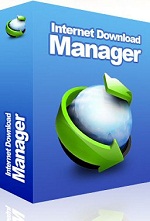
Đầu tiên bạn mở Google Chrome và nhập vào thanh địa chỉ dòng text sau: chrome://plugins rồi enter
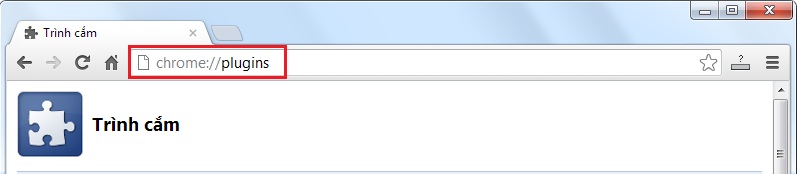
Tiếp theo bấm vào nút chi tiết ở dòng trình cắm (Phiên bản tiếng anh sẽ là nút Details)
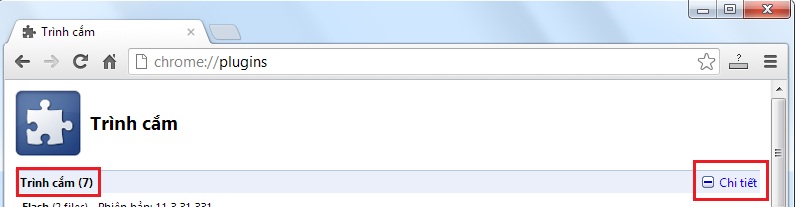
Sau khi phần chi tiết hiện ra bạn quan sát thấy mục Shockwave Flash, tiến hành vô hiệu hóa mục Shockware Flash đầu tiên (Phiên bản chrome tiếng anh tương ứng với nút disable)
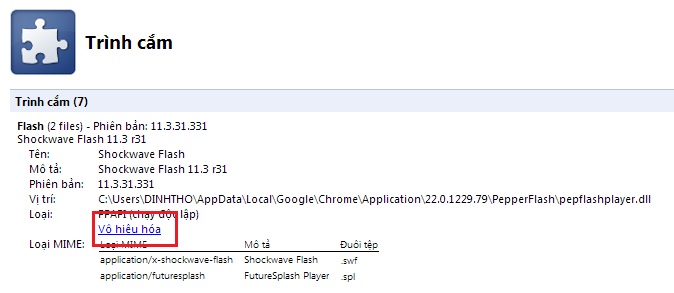
Bây giờ đóng tất cả các cửa sổ Chrome và tiến hành mở lại trình duyệt , truy cập vào một trang web nào đó có chứa nhạc, hoặc video, vd: mp3.zing.vn, nhaccuatui.com... và thưởng thức nhạc online mà không bị IDM tự động download nữa, chúc các bạn thành công.
Lưu ý: Trình duyệt Google Chrome có cơ chế cập nhật tự động, do đó khi Chrome nâng cấp lên phiên bản mới, bạn phải thực hiện lại thao tác này.
THAM KHẢO HƯỚNG DẪN LÀM MỘT SỐ TIỆN ÍCH TRÊN GOOGLE CHROME
Hướng dẫn nhắn tin và gọi điện miễn phí trên Google Hangouts
Google đã chính thức đặt chân vào thị trường nhắn tin và gọi điện miễn phí qua Internet với ứng dụng Hangouts vừa trình làng. Ưu điểm của ứng dụng này là có thể sử dụng trên cả nền tảng di động (Android, iOS) lẫn trên máy tính (Windows, Mac, Linux…).
Hướng dẫn cài đặt và sử dụng Hangouts trên Android
Hiện tại, ứng dụng Hangouts sẽ được sử dụng để thay thế cho ứng dụng Talk trước đây của Google (Google Talk). Do vậy, khi bạn tiến hành cài đặt Hangouts thông qua kho ứng dụng Google Play, Hangouts sẽ được mặc định để thay thế cho ứng dụng Talk đã có trước đó trên Android.
Tuy nhiên, để cài đặt Hangouts trên thiết bị chạy Android, người dùng trước hết phải gỡ bỏ ứng dụng Talk ra khỏi thiết bị, nếu không sẽ không thể cài đặt được Hangouts. Còn chức năng cài đặt Hangouts thông qua kho ứng dụng Google Play không thể mặc định gỡ bỏ ứng dụng Talk, do vậy chưa thể cài đặt Hangouts qua Google Play.
Ứng dụng Talk là ứng dụng mặc định đi kèm theo Android, do vậy để gỡ bỏ ứng ứng dụng Talk ra khỏi thiết bị, người dùng cần phải “root” máy của mình, tuy nhiên không phải ai cũng đủ trình độ và kiến thức để thực hiện điều này.
Cách thức đơn giản hơn để cài đặt Hangouts trên thiết bị của bạn mà không cần phải gỡ bỏ ứng dụng Talk ra khỏi máy, đó là download file cài đặt của ứng dụng Hangouts (định dạng apk) tại đây (tương thích với Android 2.3 trở lên).
Bạn có thể download từ máy tính rồi chuyển sang thiết bị chạy Android, hoặc truy cập đường link trên bằng trình duyệt trên thiết bị rồi download.
Sau khi download file cài đặt của ứng dụng Hangouts (định dạng apk), kích hoạt file download được trên thiết bị. Một hộp thoại hiện ra hỏi người dùng có muốn thay thế ứng dụng Talk đã có bằng ứng dụng Hangouts mới hay không. Bạn nhấn nút OK, sau đó nhấn nút "Cài đặt" để bắt đầu cài đặt ứng dụng mới

Trong lần đầu tiên sử dụng, ứng dụng sẽ yêu cầu người dùng xác nhận số điện thoại của mình. Nhấn OK, sau đó điền số điện thoại vào khung rồi nhấn nút "Xác nhận".
Lưu ý : bạn không nhất thiết phải điền số điện thoại của thiết bị có cài đặt Hangouts, mà có thể điền số điện thoại bất kỳ của mình.

Để nhắn tin hay thực hiện cuộc gọi từ thiết bị của đến người khác qua Hangouts, bạn chỉ việc nhấn vào biểu tượng nút "+" trên giao diện của ứng dụng, nhập số điện thoại hoặc địa chỉ email của người mà bạn cần nhắn tin hay gọi điện vào khung trống hiện ra. Sau đó, nhấn vào tùy chọn "Nhắn tin" hay "Cuộc gọi điện video" ở tùy chọn hiện bên dưới.
Với chức năng chat Hangouts trên Android, người dùng có thể gửi các biểu tượng chat, hay gửi file ảnh đến cho bạn bè của mình qua Hangouts. Ngoài ra, người dùng cũng có thể nhấn vào biểu tượng gọi video ở góc trên bên phải để chuyển từ chế độ chat thông thường sang chế độ gọi điện bằng video.

Giao diện chat Hangouts trên Android
Ngoài ra, Hangouts sẽ tự động liệt kê danh sách những người có trong danh bạ trên điện thoại của bạn. Dựa vào danh sách này, bạn có thể gửi lời mời đến họ để cài đặt Hangouts và cùng tham gia gửi tin nhắn hay gọi điện video khi cần thiết.
Hướng dẫn cài đặt và sử dụng Hangouts trên iOS
Với việc nền tảng iOS của Apple (bao gồm cả iPhone và iPad) không có ứng dụng Talk mặc định như trên Android, do vậy việc cài đặt ứng dụng trên Hangouts không gặp phải quá nhiều rắc rối và phức tạp như trên Android. Người dùng có thể cài đặt Hangouts trực tiếp thông qua kho ứng dụng App Store
Cách thức sử dụng Hangouts trên iOS cũng hoàn toàn tương tự như trên Android. Hạn chế của Hangouts trên iOS đó là hỗ trợ số lượng các biểu tượng chat ít hơn so với trên nền tảng Android.
Hướng dẫn cài đặt Hangouts trên trình duyệt Chrome
Không chỉ có mặt trên các nền tảng di động, Hangouts cũng có thể sử dụng trên máy tính thông qua ứng dụng hoạt động trên trình duyệt web Chrome.
Để cài đặt Hangouts trên Chrome, việc đầu tiên là bạn cần phải cài đặt phiên bản Chrome mới nhất cho máy tính của mình
Sau khi cài đặt Chrome phiên bản mới, rồi nhấn nút “Thêm vào Chrome”, rồi nhấn nút "Thêm" ở hộp thoại hiện ra sau đó.
Tải facebook trên store của google chrome
Bạn có yêu thích tải facebook? Hãy cài đặt ngay từ Store của Google Chrome để cập nhật các tin tức, các sự kiện nóng hổi hay các trào lưu mới lạ độc đáo từ facebook được đăng tải hàng ngày bởi chúng tôi!

Tải facebook trên google chrome
Bạn có biết:
Facebook là mạng xã hội lớn nhất trên mobile? Thật vậy người ta ước tính nếu facebook được coi là một đất nước trên thế giới thì nó là đất nước đông dân nhất hành tinh của chúng ta có hàng tỷ những sự kiện hàng ngày được người sử dụng đăng tải lên facebook, Bạn có muốn là người nắm bắt thông tin nhanh, cập nhật được những tin tức từ bạn bè của mình, Hãy tải facebook tại google chrome store để có thể truy cập vào web site của chúng tôi, Theo dõi và tham khảo những ứng dụng, thủ thuật cũng như mẹo sử dụng facebook.
Cài đặt:
Để cài đặt bookmark tải facebook trên google chrome bạn hãy truy cập vào đường dẫn dưới đây, Chỉ trong giây lát bạn sẽ có thể truy cập tải facebook dễ đàng để cập nhật tin tức nhanh nhất cùng chúng tôi.
Kế hoạch học tiếng Nhật hiệu quả -
Kinh nghiệm học tiếng Nhật
Hướng dẫn làm ảnh kinh dị bằng photoshop
Cách hôn môi nút lưỡi kiểu Pháp
Tiểu sử của ca sĩ Justin Bieber
Hướng dẫn làm phim hoạt hình 3D
Thai 30 tuần tuổi -
Tự làm kính 3D thưởng thức không khí rạp chiếu
(ST)























